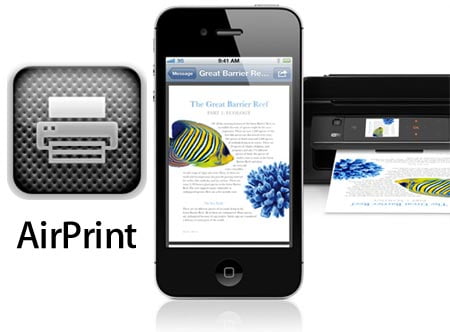
iOS 4.2 ve üzeri sürümlere Apple tarafından eklenen AirPrint yazıcı desteği sayesinde iPhone, iPad ve iPod cihazlarınızdan yazıcıya çıktı gönderebilir ve çıktı alabilirsiniz. İlk aşamada sadece HP’nin bazı yazıcıları ile kullanılabilen bu özelliği, makalemizdeki adımları uygulamanız halinde, Windows (Windows sunucular dahil) bilgasayara bağlı tüm yazıcılarda kullanabilir; tüm yazılardan çıktı alabilirsiniz.
- Öncelikle Windows bilgisayarınıza yazıcıyı, (ağ yazıcı) paylaşıma açmamız gerekiyor. Bunun için öncelikle Denetim Masası’na giriş yapıyoruz.
- ‘Aygıtlar ve Yazıcılar’ menüsüne tıklıyoruz.
- Kullandığımız (varsayılan) yazıcının üzerine sağ tıklıyoruz ve açılan menü listesinde ‘Yazıcı özellikleri (Printer properties)’ menüsüne tıklıyoruz.
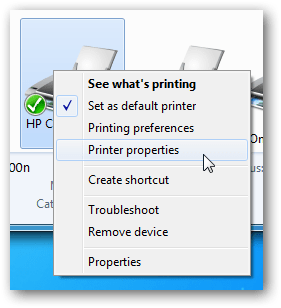
- Açılan pencerede ‘Paylaşım (Sharing)’ sekmesine geçiyoruz. Bu sekmede bulunan ‘Bu yazıcıyı paylaş (Share this printer)’ kutucuğunu işaretliyoruz ve butonuna tıklıyoruz.
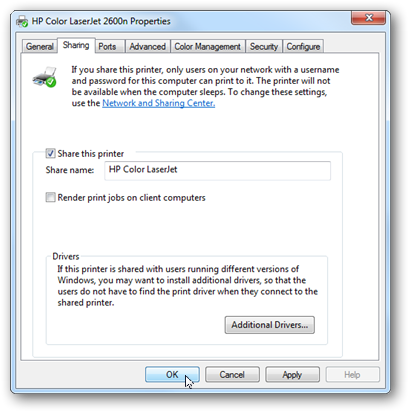
- Bilgisayarda iTunes yüklü değil ise, ‘Bonjour Yazıcı Servisi (Bonjour Print Service)’ yazılımının yüklenmesi gerekiyor. Kurulum dosyasını Apple’ın sitesinden indirebilirsiniz.
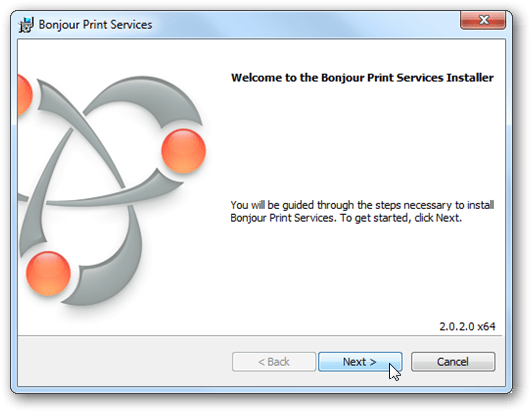
- Bonjour yazılımını yükledikten sonra, Windwos güvenlik duvarında 5353 (UDP) portunun açık olduğundan emin olun.
- Şimdi AirPrint bileşenlerini yüklememiz gerekiyor. Kurulum dosyasını Elpamsoft AirPrint Installer linkinden indirebilirsiniz.
- İndirme tamamlandıktan sonra AirPrint Installer.exe kurulum dosyasına sağ tıklayın ve açılan menü listesinde ‘Yönetici olarak çalıştır’ menüsüne tıklayın.
- Açılan pencerede Install AirPrint Service butonuna tıklayın.
- Son olarak ‘Servis Başlama (Service Startup)’ seçeneğini ‘Otomatik (Auto)’ seçin ve ‘Başlat (Start)’ butonuna tıklayın.
- Kurulum tamamlandı. Şimdi AirPrint’i, Safari’de Bookmark butonunu veya Mail’de Reply butonunu kullanarak test edelim.
- Açılan pop-up menüde ‘Yazdır (Print)’ seçeneğini göreceksiniz.
- Yazıcınızı seçip, ‘Yazdır (Print)’ menüsüne tıklayın.
- Kimlik doğrulama (şifresi) isterse, Windows kullanıcı hesabınızın (varsa) şifresini girin.



































